
[5 Optionen] So stellen Sie verlorene Kontakte auf Huawei im Jahr 2023 wieder her

"Nach dem automatischen Update auf EMUI 10 über Nacht (vor ein paar Tagen) verlor mein Telefon 800 Kontakte für 1500! Woran liegt das? Wie kann ich all diese Kontakte wiederherstellen? (Es ist mir gelungen, es abzurufen, aber ab Oktober 2019.)"
- Baylung aus der Huawei-Community
Es kann vorkommen, dass Huawei-Kontakte fehlen, wenn Sie die Huawei EMUI- oder Magic UI-Version aktualisieren, versehentlich die doppelten Kontakte von Ihrem Gerät löschen usw. Wenn Ihnen ein unerwarteter Albtraum passiert, wissen Sie, wie Sie verlorene Kontakte auf dem Huawei-Gerät in Sekundenschnelle wiederherstellen können? Folgen Sie dieser Anleitung, um die fünf einfachen Lösungen zu lernen, um Ihre verlorenen Kontakte wiederzufinden.

Teil 1. So stellen Sie verlorene Kontakte auf Huawei ohne Backup über Coolmuster Lab.Fone for Android wieder her
Teil 2. Wie stelle ich meine verlorene Kontaktliste auf Huawei ohne Backup über Coolmuster Android SMS + Kontakte Wiederherstellung wieder her?
Teil 3. So stellen Sie Kontakte aus der Huawei Cloud wieder her
Teil 4. Wie stelle ich meine Kontakte auf meinem Huawei-Telefon in den Einstellungen wieder her?
Teil 5. Wie bekomme ich meine Kontakte von Huawei Backup auf meinem Huawei-Telefon zurück?
Wenn Sie Huawei-Kontakte an einem anderen Ort gesichert haben, bevor Sie sie vermissen, wird alles einfacher zu handhaben. Daher können Sie es als kompliziert empfinden, wenn Sie vergessen, Kontakte vorher zu sichern. Das ist nicht der Fall.
Gehen Sie davon aus, dass Sie Ihr Huawei-Telefon nach einem Datenverlust sofort nicht mehr verwenden, insbesondere die Kontakte-App. Sie werden wahrscheinlich die verlorenen Kontakte auf dem Huawei-Telefon über die professionelle Android-Datenwiederherstellungs-App wiederherstellen - Coolmuster Lab.Fone for Android.
Coolmuster Lab.Fone for Android ist eine umfassende Android-Wiederherstellungssoftware, mit der Sie alle Daten auf Ihrem internen Android-Speicher und Ihrer SD-Karte ohne Sicherung wiederherstellen können. Es unterstützt mehrere Dateitypen wie Kontakte, Anrufverlauf, Nachrichten, Mediendateien und Dokumente. Mit diesem Programm können Sie eine Vorschau anzeigen und die gewünschten Daten wiederherstellen.
Wichtige Funktionen von Coolmuster Lab.Fone for Android:
* Zwei Wiederherstellungsmodi: Android-Datenwiederherstellung und SD-Kartenwiederherstellung.
* Android-Datenwiederherstellungsmodus: Stellen Sie die verlorenen Kontakte, Nachrichten, Anrufprotokolle, Musik, Videos, Fotos und Dokumente aus dem internen Android-Speicher und der SD-Karte (falls vorhanden) auf einem Computer wieder her.
* SD-Karten-Wiederherstellungsmodus: Stellen Sie die gelöschten Fotos, Musik, Dokumente und Videos von einer SD-Karte auf einem Computer wieder her.
* Zeigen Sie eine Vorschau an und wählen Sie die gewünschten Android-Dateien vor der Wiederherstellung aus.
* Sichern Sie die vorhandenen Daten von Ihrem Android-Telefon oder Ihrer SD-Karte auf dem Computer.
* Hochsicher und weitgehend kompatibel.
* Kein Datenverlust.
* Funktioniert für alle Huawei-Handys mit Android 4.0 und höher, einschließlich Huawei P40 / P40 Pro / P40 Pro + / Mate 40 / Mate 30 / P30 / P30 Pro / P20 / P20 Pro / Mate 20 usw.
3 Schritte zum Wiederherstellen verlorener Kontakte auf dem Huawei-Telefon ohne Backup:
1. Öffnen Sie Coolmuster Lab.Fone for Android auf Ihrem Computer.
Nachdem Sie dieses Programm auf Ihrem Computer installiert haben, starten Sie es und wählen Sie Android Recovery von der Benutzeroberfläche.

2. Schließen Sie Ihr Huawei-Gerät an den Computer an.
Schließen Sie Ihr Huawei-Telefon mit einem USB-Kabel an den Computer an und befolgen Sie die Anweisungen auf dem Bildschirm, um das USB-Debugging auf Ihrem Telefon zuzulassen. Wählen Sie dann auf der Benutzeroberfläche Kontakte aus > klicken Sie auf Weiter , um den Scanvorgang zu starten. Nach dem schnellen Scannen werden die Huawei-Daten auf dem Bildschirm angezeigt.
(Hinweis: Wenn Sie die gelöschten Kontakte nicht finden können, können Sie Ihr Gerät rooten und es erneut versuchen.)

3. Stellen Sie gelöschte Kontakte auf dem Huawei-Gerät selektiv wieder her.
Klicken Sie im linken Bereich auf Kontakte, zeigen Sie eine Vorschau an und markieren Sie die Kontakte, die Sie wiederherstellen möchten, und klicken Sie auf die Schaltfläche Wiederherstellen, um die Wiederherstellung von Kontakten auf Ihrem Computer zu starten.

Weiterführende Literatur:
Top 5 Android-SMS-Wiederherstellungs-Apps, die Sie besser kennen sollten [Tutorials enthalten]
So stellen Sie gelöschte Fotos von einem Android-Telefon wieder her [Top 6 Möglichkeiten]
Ein weiteres Programm zum Wiederherstellen verlorener Kontakte auf dem Huawei-Telefon, wenn Sie vergessen haben, ein früheres Backup zu erstellen, ist Coolmuster Android SMS + Contacts Recovery. Wenn Sie die Nase voll von Software mit komplexen Funktionen haben, ist diese eine gute Wahl für Sie. Wie der Name schon sagt, wurde dieses Programm entwickelt, um Ihnen zu helfen, die verlorenen Kontakte und SMS von Ihrem internen Android-Speicher und Ihrer SIM-Karte wiederherzustellen.
Außerdem können Sie die vorhandenen SMS und Kontakte im HTML- oder XML-Format auf dem Computer sichern, um sie einfach lesen und drucken zu können. Erwähnenswert ist, dass diese Software mit Android 4.0 und höher kompatibel ist. Daher können die meisten Huawei-Handys gut damit arbeiten.
Wie bekomme ich meine Kontakte direkt auf mein Huawei-Telefon zurück?
1. Laden Sie diese App auf Ihren Computer herunter.
Installieren und starten Sie das Programm auf Ihrem PC und rufen Sie das Modul SMS + Kontaktwiederherstellung auf .

2. Verbinden Sie Ihr Huawei-Telefon mit dem Computer.
Verbinden Sie Ihr Huawei-Telefon über ein USB-Kabel mit dem PC. Nachdem Ihr Telefon erkannt wurde, wählen Sie auf der Benutzeroberfläche Kontakte aus und tippen Sie auf Weiter , um fortzufahren. Befolgen Sie danach die Anweisungen auf dem Bildschirm, um die restlichen Schritte abzuschließen. Wenn die auf dem Computer angezeigten Kontakte und Nachrichten angezeigt werden, haben Sie Ihr Gerät erfolgreich mit dem PC verbunden.

3. Beginnen Sie mit der Wiederherstellung der verlorenen Kontakte auf dem Huawei-Telefon.
Wählen Sie im linken Fenster Kontakte aus, zeigen Sie eine Vorschau der gewünschten Kontakte an, markieren Sie sie und klicken Sie auf die Schaltfläche Wiederherstellen , um den Wiederherstellungsprozess zu starten.

Du magst vielleicht:
2 Möglichkeiten, gelöschte Textnachrichten von der SIM-Karte auf Android-Handys wiederherzustellen
Wie rufe ich gelöschte Nachrichten auf dem Huawei-Handy ab? [Gelöst mit 4 Möglichkeiten]
Huawei Cloud ist ein Cloud-Speicherdienst von Huawei, mit dem Sie Ihre Telefonkontakte, Fotos, Notizen, Videos und andere wichtige Informationen sicher sichern können. Wenn Sie die Kontakte mit der Cloud synchronisiert haben, bevor sie verloren gehen, können Sie die verlorenen Kontakte aus der Sicherungsdatei auf Ihrem Huawei-Telefon wiederherstellen.
Wie bekomme ich Kontakte aus der Huawei Cloud zurück?
1. Besuchen Sie auf Ihrem Telefon oder Computer cloud.huawei.com und melden Sie sich mit Ihrer Huawei-ID bei Huawei Cloud an.
2. Tippen Sie unten auf Zuletzt gelöscht , wählen Sie die Kontakte aus, die Sie wiederherstellen möchten, und klicken Sie auf Wiederholen. Beachten Sie, dass die kürzlich gelöschten Dateien seit EMUI 10.0 30 Tage lang dort verbleiben.
3. Überprüfen Sie, ob alle gelöschten Kontakte auf der Kontakte-Oberfläche wiederhergestellt wurden. Wenden Sie sich dann an Ihr Huawei-Telefon, öffnen Sie die App "Einstellungen " > tippen Sie auf Ihren Namen > melden Sie sich mit Ihrer Huawei-ID an > tippen Sie auf Cloud > aktivieren Sie die Option "Kontakte ". Danach werden alle Kontakte in der Huawei Cloud mit Ihrem Gerät synchronisiert.

Weitere Informationen: Möchten Sie Ihre Kontakte auf ein Android-Gerät importieren? Dann können Sie diese einfachen Ansätze nutzen.
Alle Huawei-Kontakte werden in der Kontakte-App nicht angezeigt oder sind verschwunden? Mach dir keine Sorgen. Sie können überprüfen, ob alle Kontakte auf Ihrem Huawei-Gerät angezeigt werden.
Hier sind die Schritte.
Aktivieren Sie als Nächstes Alle Kontakte und entscheiden Sie, ob Kontakte auf Ihrer SIM-Karte angezeigt werden sollen.
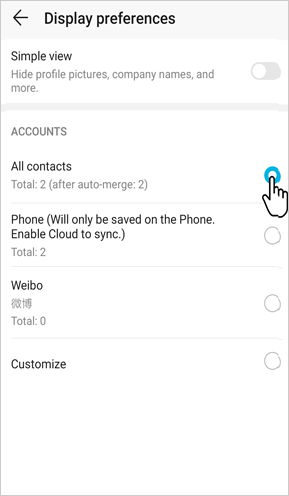
Anmerkung: Einige Huawei-Modelle unterstützen möglicherweise nicht die Anzeige der SIM-Kartenkontakte.
Die meisten Huawei-Handys verfügen über eine integrierte Backup-Funktion. Angenommen, Sie haben zuvor die Kontakte und andere Dateien mit der Sicherungsfunktion gesichert. In diesem Fall können Sie die verlorenen Kontakte schnell aus dem Huawei-Backup abrufen.
Schauen wir uns an, wie man es macht.
1. Öffnen Sie die Einstellungen auf Ihrem Huawei-Telefon > navigieren Sie zu System &; Updates > wählen Sie Sichern & Wiederherstellen.

2. Klicken Sie auf Cloud-Backup > Daten wiederherstellen > wählen Sie die relevanteste Sicherungsdatei aus, die die verlorenen Kontakte enthält.

3. Drücken Sie auf Wiederherstellen. Wenn der Wiederherstellungsprozess abgeschlossen ist, erhalten Sie die Kontakte zurück auf Ihr Telefon.
In diesem Beitrag erfahren Sie, wie Sie verlorene Kontakte auf Huawei-Handys mit fünf einfachen Methoden wiederherstellen können. Wenn Sie die Kontakte ohne Sicherung wiederherstellen möchten, können Sie Coolmuster Lab.Fone for Android oder Coolmuster Android SMS + Contacts Recovery auswählen, um sie in Sekundenschnelle wiederherzustellen.
Angenommen, Sie haben zuvor die Huawei Cloud oder ein lokales Backup verwendet, um Kontakte zu sichern oder die Kontakte auf Ihrem Telefon auszublenden. In diesem Fall können Sie die Kontakte entsprechend wiederherstellen. Alles in allem können Sie immer einen Weg finden, die Kontakte wieder auf Ihr Gerät zu übertragen.
Verwandte Artikel:
Huawei Data Recovery: Vollständige Anleitung zum Wiederherstellen gelöschter Dateien von Huawei
Top 5 Huawei-Datenwiederherstellungssoftware im Jahr 2023
3 praktische Möglichkeiten zum Abrufen von Kontakten von der SIM-Karte
LG Contacts Recovery - Gelöschte Kontakte von LG wiederherstellen
So stellen Sie gelöschte Dateien aus dem internen Speicher des Android-Telefons wieder her [Hot]

 Android-Wiederherstellung
Android-Wiederherstellung
 [5 Optionen] So stellen Sie verlorene Kontakte auf Huawei im Jahr 2023 wieder her
[5 Optionen] So stellen Sie verlorene Kontakte auf Huawei im Jahr 2023 wieder her





